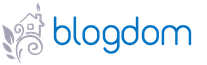В отчаянных попытках заочника сдать сессию наткнулся на массу мнений и высказываний в институте. От преподавателей до студентов: можно взять AutoCAD 2004 версии... А лучше брать 2011 версию. там кнопки по другому расположены, очень неудобно. Но нужен генератор кодов... А может быть надо найти в интернете... В общем, сколько студиозов и преподов, столько и мнений.
Среди преподавателей витает легенда, что некие студенты сделали пошаговаю инструкцию по выполнению задач по начертательной геометрии в аффтакаде... И она типа даже где-то есть. :)
После фразы в перерыве в тусовке в своей группе: на сайте Autodesk можно бесплатно взять AutoCAD у многих глаза сразу начинают открываться пошире, чем обычно. Где-где? А как? А что там? В общем, вопросов куча.
Некторые продвинутые тут же последовали моему совету, но увы их разочарованию не было предела - там вся регистрация на английском! И даже самых отчаянных и пытливых это остановило. Сразу. Напрочь. Все, аллес, капут, стали искать пиратские версии в сети. Дима П, если ты прочешь эти строки, не копи на меня обиду, я рассказываю чистую правду! Локализация критически важных участков важнее многих размахиваний красным прапором с танка на митингах, поверь! :)
А так как себе для учебы тоже надо, то решил сегодня утром себе поставить студенческую версию. А чтобы совместить два в одном, во время регистрации, скачивания и установки делал снимки экрана. А потом собрал все это в один файлик инструкции с картинками, лишь замазал свои данные. Надеюсь, что я не нарушил ничьих прав собственности на интеллектуальную собственность. Если что, попинайте меня за это, исправлюсь.
Итак, что мы имеем? 2 десятка картинок, сопровождаемых короткими, энергичными позывами к действию сковзь дебри вражеского англицкого интерфейсу... Тьфу, это меня после Урочного положения пучит до сих пор. Не читали? Рекомендую, кстати, бодрит, особенно в сравнении с тем, что нонче на стойках вытворяютъ... Во прет меня, а? :) По истории строительства словил пятачок, кстати. И химия на 4 - это из рубрики за гранью! Но ведь сдал!
Да что я, все о глупостях? Вот линк , берите и читайте.
Кстати, поразительный эффект: вывешивание в Facebook задачи по начертательной геометрии породило бурную дискуссию среди отъявленных гуру. Некоторые, особо пикантные, фото заданий собрали за пару часов по полсотни комментариев. Что особенно развеселило, так это то, что некоторые гуру заявляли об отсутствии решения как такового, другие, что это школа, третий класс. Но увы, решения внятного никто не предложил. А преподаватель сегодня вздохнула, глянула на мои каракули вместо ГОСТ-овских шрифтов, хохотнув, и зачла первый лист из 4 листов. А вот про задачу, которая обсуждалась бурно, сказала, что задача изначально сделана с ошибкой и можно не решать и оставить, как есть, переходить к следующему заданию. :wallb: (это смайлик студиоза, бьющегося головой ап стену:)).
Итак, что имеем в сухом остатке: по ходу дела нарисованная инструкция, рекомендованная к распостранению. И два хвоста. Инженерная геодезия будет потом, сейчас нужно сделать три контрольных работы по инженерной графике. Ночую над ватманом без кульмана, чего Вам точно не желаю! :)
Программу AutoCAD скачать бесплатно можно на сайт http://www.autodesk.com. Здесь следует выбрать Education Community, как показано на рисунке.
Так же можно в поисковике прописать «Студенческое сообщество автокад » и выбрать первую ссылку из результата поиска.

Как в первом, так и во втором случае вы попадете на страницу:

Для скачивании и установки бесплатного ПО Autodesk перейдите по ссылке Free software. Выберите САПР AutoCAD (бесплатная версия для обучения доступна в данном списке).

После выбора программы AutoCAD скачать бесплатную версию можно с получением 3-х летней лицензией. Далее нужно обязательно зарегистрироваться и/или зайти в свой аккаунт.

Давайте более подробно рассмотрим процесс регистрации. Для этого выберем Create Account. После этого открывается форма, которую следует заполнить.
Первым шагом создания учетной записи следует указать страну, в которой вы находитесь и дату своего рождения.

Вторым шагом указывается статус образования. Следует выбрать «кто мы»: студент, факультет или наставник (руководитель). Затем данную информацию нужно конкретизировать. В данном случае, требуется заполнить еще несколько дополнительных форм.
В поле Type «Тип» нужно выбрать либо вторичное образование, либо, указать, что вы являетесь студентом Университета/Колледжа. Рассмотрим на примере второго варианта.
Поле School «Школа» подразумевает ввод записи в свободной форме. Здесь следует указать название Высшего заведения, например, «МИФИ».
В поле School URL надо указать адрес сайта ВУЗа. Например, http://mephi.ru/
СОВЕТ : Что бы записи отражались корректно, после входа в ваш аккаунт, лучше все перейти на английскую раскладку, т.е. использовать латинские буквы. Это связано с тем, что возможно не правильное отображение русских символов на англо-язычных сайтах.

Третий шаг: «Информация об учетной записи»
1. В полеFirst name ввести свое имя
2. В поле Last name «Фамилия» указать, соответственно, фамилию
3. В полеAutodesk ID нужно ввести ваш уникальный логин. Существуют определенные требования к символам для идентификатора Autodesk. Ваш ID Autodesk должен содержать не менее 6 символов. Более подробную информацию можно получить, нажав букву .
4. Ввести E-mail, т.е. адрес вашей электронной почты, а в следующем поле Confirm email нужно его подтвердить, т.е., указать еще раз.
5. В поле Password ввести пароль и подтвердить его, повторив еще раз ввод в поле Confirm password. Пароль должны быть 8-12 символов и содержать не менее 1 буквы и 1 числа. Буквы должны быть только латинского алфавита.
Пример заполнения информации об учетной записи может выглядеть следующим образом:

Далее нужно согласится с некоторыми условиями предоставления услуг компанией Autodesk. В нашем примере согласимся с последними двумя. Если поставить галочку напротив первого условия, то вам на эл. почту будет приходить рассылка об обновлениях.

После заполнение всех полей и соглашением с условиями следует нажать
![]()
Происходит сохранение и обработка введенных данных. Затем появляется предупреждение о том, что ваш аккаунт не был еще активирован. Для активации следует перейти по ссылке, которую компания Autodesk выслала на ранее указанный адрес электронной почты.

На вашу почту придет письмо от компании Autodesk


Пройдя успешную регистрацию на сайте Autodesk бесплатный AutoCAD скачать можно только после входа в свой аккаунт под логином и паролем. Для этого необходимо нажать Sign in

Появиться форма, в которой необходимо указать ваш логин и пароль. В качестве логина служит ранее вводимый Autodesk ID или же адрес вашей электронной почты, тоже указанный при регистрации.
Что бы запомнить данные и не выходить из системы, поставьте галочку напротив Keep me signed in. Для входа нажмите Sign in.

После этого, необходимо выбрать версию программы, язык, а также разрядность вашей ОС.

СОВЕТ: Что бы посмотреть, какая разрядность у вашей операционной системы воспользуйтесь меню «ПУСК» → правой кнопкой мыши нажмите на «Компьютер» → в выпадающем списке выберите «Свойства»

Откроется окно свойств, в котором можно посмотреть тип вашей операционной системы.

На третьем этапе через 5-10 секунд появится информация о загружаемом ПО. Самое важное, на что следует обратить внимание - это серийный номер и ключ продукта. Программа AutoCAD, скачать бесплатно которую можно на оф. сайте, во время установки затребует данный серийный номер и ключ. На вашу электронную почту автоматически придет письмо, содержащее всю необходимую информацию для того, чтобы активировать Автокад студенческий.

По умолчанию стоит INSTALL NOW (установить сейчас). Из выпадающего списка можно выбрать и другие режимы, например, «Загрузить сейчас» или «Загрузить в браузер».

В нашем примере рассмотрим вариант Download Now «Загрузить сейчас». Таким образом, дистрибутив программы скачается вам на компьютер, и вы сможете установить ее в любое свободное время.
Нажимаем по ссылке Download Now. Теперь, если вы пользуетесь браузером Google Chrome, то слева в загрузках начнется процесс скачивания программы Download Manager - Менеджер скачивания программ компании Autodesk. Это не сам Автокад, а только лишь вспомогательная программа. С помощью нее намного легче и надежнее скачивать ПО.

Если у вас другой браузер, то разберитесь, где у вас идет процесс загрузок и куда скачиваются файлы.
Итак, запускаем скаченный файл и на экране появляется окно установки. Нужно поставить галочку напротив I Agree, чтобы продолжить процесс установкипрограммы Download Manager.

Затем начинается установка…

После установки в браузере появляется сообщение, в котором спрашивается: Запустить ли приложение Download Manager. Можно поставить галочку напротив «Запомнить выбор всех ссылок этого типа», что бы в следующий раз при скачивании ПО с сайта Autodesk данное сообщение больше не выводилось и по умолчанию запускалось данное приложение.

В открывшемся приложении Download Manager необходимо указать куда следует сохранить AutoCAD. Имейте ввиду, что сейчас мы указываем путь для скачивания пакета AutoCAD, т.е. это будет не конечно установленная программа, а лишь пакет для дальнейшей установке.

После нажатия Ок начнется процесс скачивания программы на ваш компьютер.

Установка AutoCAD
Теперь вы знаете, как скачать студенческую версию Автокад. Давайте рассмотрим, каким образом происходит установка данной программы.
При установке необходимо согласиться с лицензионным соглашением. Затем, как и при установке любого ПО, пошагово выполните все необходимые действия, нажимая кнопку «Далее».
Но, давайте по порядку!
По окончанию загрузки нажмите «Установить». Запуститься окно с инструкциями по инсталляции программы AutoCAD (студенческий). Что бы началась установка на вашем компьютере нажмите соответствующую кнопку «Установка».


Теперь нужно ввести информацию о продукте. Здесь речь идет о серийном номере и ключе, который вы получили ранее при скачивании программы.

Следующим шагом необходимо выполнить настойку установки. Вы можете выбрать те модули, которые считаете нужными. Мы выполним установку их всех.
При необходимости можете изменить путь установки. Нажимаем «Установить».

При завершении установки на рабочем столе появиться ярлык программы AutoCAD.
Активация продукта
До тех пор, пока мы не активируем AutoCAD при каждом запуске в течении 30 дней будет появляться форма с просьбой активировать программу. Причем, будет указано, сколько дней вам осталось пользоваться программой без активации лицензии. Что б запустить программу, следует нажать «Попробовать».

Настоятельно советуем выполнить активацию сразу же после установки Автокад. Программа, бесплатно скаченная с оф. сайта, будет запускаться на вашем компьютере ровно 30 дней, а затем затребует выполнение активации лицензии. Результат может выглядеть следующим образом:

Итак, нажимаем «Активировать». Появляется окно с информацией о нашем продукте. Как видно, здесь указан серийный номер, ключ продукта и код запроса, на который следует обратить особое внимание! Код запроса понадобится в дальнейшем для получения кода активации Autodesk. Т.к. на данный момент у нас отсутствует данный код, то требуемое действие – поставить галочку напротив «Подключиться и активировать», а затем нажать «Далее».

Появляется сообщение о том, что мы не можем автоматически связаться с сервером компании Autodesk и провести активацию в автоматическом режиме. Поэтому, нажимаем «Использовать другой способ».

Появляется запрос на активацию в автономном режиме. Необходимо перейти по ссылке.

В результате, мы попадаем на сайт Autodesk https://registeronce.autodesk.com. Таким образом, чтобы активировать вашу лицензию через интернет, перейдите по ссылке, как показано на рис.

Войдите в систему Autodesk

Выберите операционную систему (по умолчанию стоит Windows), а также укажите серийный номе.



Выберите учетную запись для дальнейшей активации продукта.

Теперь следует ввести код запроса для активации программного продукта.
![]()
Что бы посмотреть код запроса, закройте окно «Лицензирование Autodesk», запустите заново программу AutoCAD и нажмите «Активировать»

После введения кода запроса появиться код активации. Скопируйте его.

Теперь, возвращаемся в окно «Лицензирование Autodesk», выбираем «У меня есть код активации» и вставляем скопированный код. Нажимаем «Далее».
![]()
После этого происходит, непосредственно, активация.

Все готово! Программа запускается автоматически. Как видите, скачав бесплатный Автокад и выполнив активацию, вы получаете многофункциональную программу абсолютно легально! Напоминаем, вы получили лицензию на три года.
При запуске программы возможен вариант появления следующей ошибки:

Просто закройте данное сообщение. Программа запустится в любом случае. Появляется следующее информационной окно:

Это, так называемая, защита от коммерческого использования программы. При выводе чертежа на печать будет автоматически появляться надпись, что данный чертеж создан в учебной версии продукта.
Давайте подведем итоги!
Вы, также, как и многие пользователи сети интернет, когда перед вами стояла задача найти и установить программу AutoCAD начинали в поисковой системе вводили подобные запросы:
− «автокад скачать бесплатно русская версия »,
− «программа автокад скачать бесплатно »,
− «автокад студенческая версия скачать бесплатно »
− «автокад бесплатно русская версия ».
На самом деле, вариантов может быть много, но вот результат зачастую один… Вы попадали на сайты сомнительного содержания. Тратили свое время и нервы…А главное – не было никакой гарантии, что предлагаемая версия программы будет работать корректно и без «глюков».
Теперь вы знаете, что достаточно прописать в строке поиска «студенческое сообщество autocad » или же «автокад студенческая версия », чтобы перейти на оф. сайт Autodesk http://www.autodesk.com и абсолютно легально скачать студенческий Автокад , чтобы освоить данную программу.
Успехов вам в ваших новых начинаниях! Экономьте свое время, ведь это самый ценный ресурс!
| | |
Софт для 3D-моделирования AutoCAD не имеет достойной конкуренции в плане проектирования САПР. Первую версию прилежания создали в Autodesk уже тридцать лет тому назад. Но развитие утилиты и ее признание у пользователей растет и в наши дни. Сейчас в рамках этого продукта существует свыше тысячи вспомогательных инструментов, более чем на пятнадцати языках. Скачать крякнутую версию программы вы можете по ссылке в самом низу странички.

AutoCAD дает возможность с удобством разрабатывать самую сложную строительную документацию и создавать любые архитектурные и промышленные проекты. Также тут можно работать и в режиме 3D-визуализатора. Благодаря данной платформе можно идеально воплотить в жизнь 3Д-модель роскошной квартиры или раскроя женской модели одежды, спектр работы приложения очень широк. Помимо этого, AutoCAD позволяет в несколько раз облегчить труд дизайнера, архитектора и проектировщика.

Возможности Автокад
Приложение одинаково отлично справляется и с 2Д черчением и с 3Д моделированием любой степени сложности. AutoCAD довольно труден в освоении, хотя разработчики работают над наглядностью интерфейса и изучать софт становится проще. К тому же существует пакет подробной литературы по программе и множество обучающих видео.
Программа существует очень давно и со времени своего появления, оно внесло значительные корректировки в сам процесс черчения, моделирования в 3D или простого рисования. В наше время, о том, что можно делать чертежи или наброски на бумаге при помощи карандаша, речь уже не идет. Онлайн-версии приложения, в силу его сложности, не существует.
Важно! Приложение Аутокад нормально работает только на самых мощных ПК с установленной Windows 7, 8.1, 10. Архитектура x32 или x64.
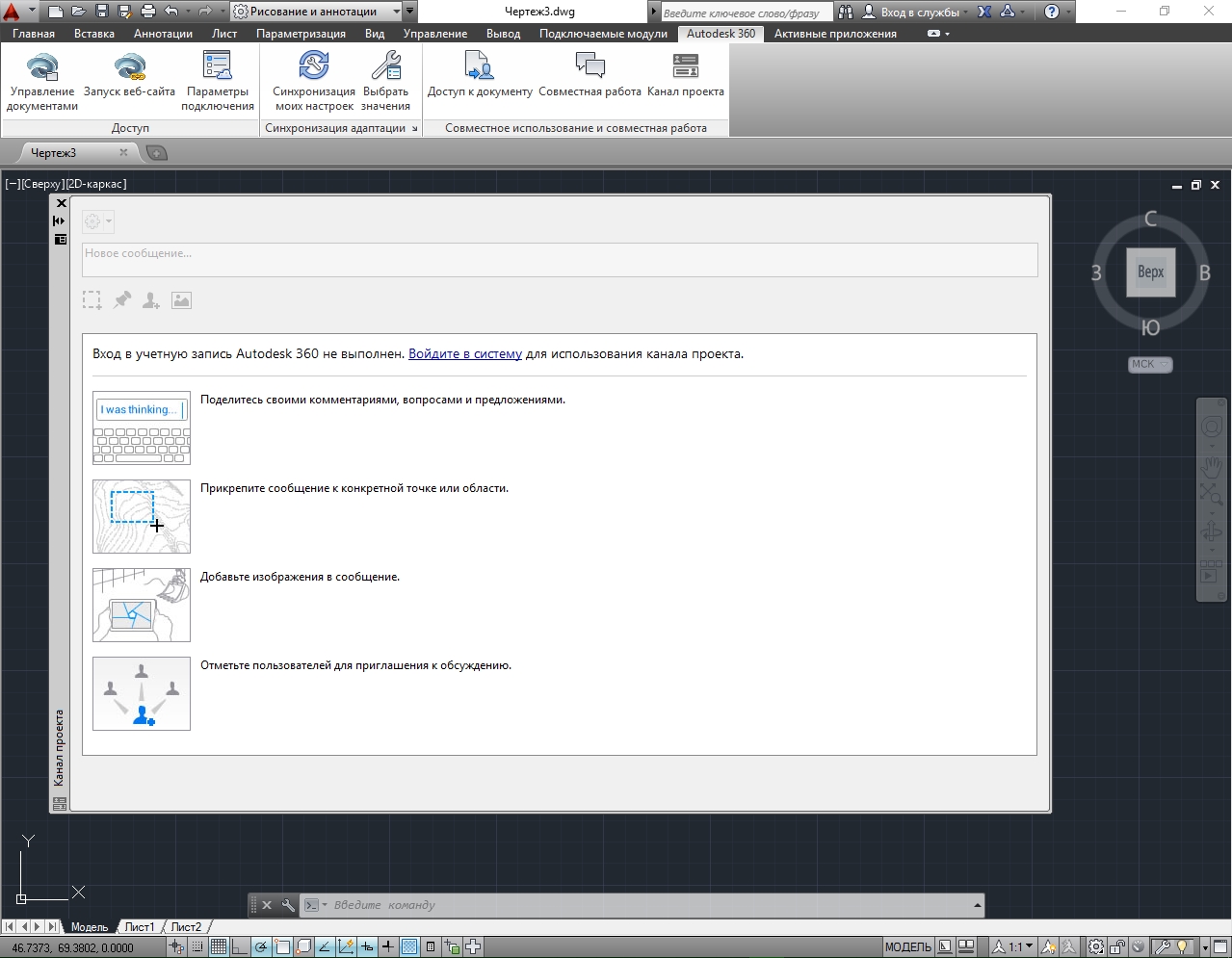
Придется ли платить за Автокад 2010+?
Единственной особенностью, мешающей использованию пакета AutoCAD является его высокая стоимость. Но для серьезных организаций, которые понимают всю выгоду профессионального пакета, она оправдана. Мы позаботились и о вас, ниже предоставлена взломанная русская версия, которую вы сможете скачать бесплатно и без регистрации через торрент.
![]()
AutoCAD – разумный выбор для создания современных чертежей и их визуальных моделей на русском языке. Предложенный нами Autocad torrent позволит вам использовать удобнейшую утилиту по созданию чертежей полностью бесплатно.

Студенческая версия Autocad
Программу можно скачать полностью бесплатно. Отличием от купленной версии будет всего лишь маленький штамп о том, что работа велась в приложении для студентов. Чтобы скачать бесплатный обучающий софт, нужно пройти регистрацию . После регистрации вы получите письмо с ключом на почту и сможете ввести его в скачанный на том же сайте продукт.
Разработчик: Autodesk Inc
Здравствуйте, я извиняюсь за долгое отсутствие новых статей на блоге, впредь постараюсь не пропадать. Тема сегодня довольно необычная и, наверняка, будет особенно интересна инженерам студентам . Поговорим мы сегодня о такой замечательной программе как AutoCAD , которая помогает нам делать проекты отличного качества и экономит наше драгоценное время, ведь его всегда не хватает, тем более студентам. Теперь не нужно выводить часами какую-то надпись и реветь всю ночь, если кто-то пролил на ваш чертеж кофе или еще что пострашнее. Казалось бы, что можно написать по этому поводу? Скачал, поставил, крякнул и работай!
Так как у нас теперь не «Милиция», а «Полиция», то теперь за нарушение авторских прав можно получить реальный срок , и не нужно надеяться, что именно Вас это не коснется. Как минимум за это светит «Нарушение закона об авторских и смежных правах» , а как максимум «Хищение в особо крупных размерах» , ведь внизу вы можете видеть реальную стоимость использования лицензии AutoCAD.
Парадоксально, но только у нас в России, что нарушение авторского права, что торговля наркотиками — все одной и той же тяжести!
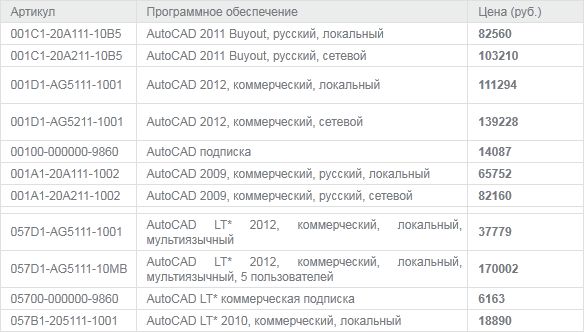 Но что же делать простому студенту или преподавателю, ведь это же очень огромные деньги, но выход есть! Компания AutoDesk предоставляет возможность использования AutoCAD и других ее продуктов студентами и преподавателями совершенно БЕСПЛАТНО
. Что для этого нужно: чуточку внимания и времени на просмотр этой инструкции. Приступим
Но что же делать простому студенту или преподавателю, ведь это же очень огромные деньги, но выход есть! Компания AutoDesk предоставляет возможность использования AutoCAD и других ее продуктов студентами и преподавателями совершенно БЕСПЛАТНО
. Что для этого нужно: чуточку внимания и времени на просмотр этой инструкции. Приступим
Шаг 1. Регистрация в Autodesk.
Для того чтобы получить право на бесплатное использование AutoCAD нам нужно зарегистрироваться в студенческом сообществе , просто переходим по ссылке и жмем кнопку Регистрация / Register
 Регистрация проходит в несколько этапов:
Регистрация проходит в несколько этапов:
Тут нам нужно указать страну проживания, два раза ввести ваш и представиться кто Вы: студент или преподаватель
 Во второй форме вводится уже более подробная информация о Вас, для тех кто не дружит с английским — рассказываю что, где и зачем:
Во второй форме вводится уже более подробная информация о Вас, для тех кто не дружит с английским — рассказываю что, где и зачем:
First Name — ваше имя
Last Name — ваша фамилия
Username — ваш псевдоним, я выбрал псевдонимом адрес своей электронной почты, т.к. Васи и Пети там успели зарегистрироваться, а этот параметр должен быть уникальным
Password — Приумываем пароль (от 8 до 12 символов)
Confirm Password — повторяем Ваш пароль
Security Question — Секретный вопрос (понадобится если забыли пароль), я выбрал название города
Date of Birth — тут понятно, указываем дату Вашего рождения
Продолжаем регистрацию
 Ну вот почти все, если вы видите такую же страничку, значит все в порядке
Ну вот почти все, если вы видите такую же страничку, значит все в порядке
 Проверяем электронную почту
и видим письмо от компании Autodesk, нам нужно подтвердить нашу регистрацию
, для подтверждения просто переходим по ссылке в письме
Проверяем электронную почту
и видим письмо от компании Autodesk, нам нужно подтвердить нашу регистрацию
, для подтверждения просто переходим по ссылке в письме
 Шаг 2. Получение лицензии Autodesk
Шаг 2. Получение лицензии Autodesk
Самое сложное позади и теперь нам нужно скачать нужную программу, ну так как нас интересует бесплатный AutoCAD , то на его примере и рассмотрим
 Просит нас Авторизоваться или зарегистрироваться
, так как мы уже в Шаге 1 зарегистрировались, то вводим свои учетные данные
, которые Мы заполнили в анкете
Просит нас Авторизоваться или зарегистрироваться
, так как мы уже в Шаге 1 зарегистрировались, то вводим свои учетные данные
, которые Мы заполнили в анкете
 Выбираем версию Автокада
, язык программы и Вашу операционную систему
Выбираем версию Автокада
, язык программы и Вашу операционную систему
 Соглашаетесь с предупреждением о том, что вам сейчас выдадут Серийный номер и код продукта
Соглашаетесь с предупреждением о том, что вам сейчас выдадут Серийный номер и код продукта
 И вот, Ваши Лицензионные активационные данные, жмем Download
и устанавливаем программу использовав эти значения. Я бы порекомендовал все ключи куда-нибудь сохранить
.
И вот, Ваши Лицензионные активационные данные, жмем Download
и устанавливаем программу использовав эти значения. Я бы порекомендовал все ключи куда-нибудь сохранить
.
 Ну вот и все, теперь Вы пользуетесь подлинной копией программы AutoCAD
и никаких законов не нарушаете. Если Вам понравилась статья — пишите в комментарии, в новых статьях я буду рассматривать альтернативы и замены дорогостоящим программам, а так же возможность их легального использования! Всем пока.
Ну вот и все, теперь Вы пользуетесь подлинной копией программы AutoCAD
и никаких законов не нарушаете. Если Вам понравилась статья — пишите в комментарии, в новых статьях я буду рассматривать альтернативы и замены дорогостоящим программам, а так же возможность их легального использования! Всем пока.
Вконтакте